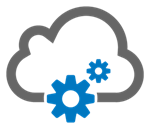Differenze tra le versioni di "Webservice"
imported>Demos |
imported>Demos |
||
| Riga 153: | Riga 153: | ||
connectionTimeout="2000" disableUploadTimeout="true"/> | connectionTimeout="2000" disableUploadTimeout="true"/> | ||
<br> | <br> | ||
oppure si può cercare nel log di JBoss la seguente riga: | oppure si può cercare nel log di JBoss la seguente riga: | ||
Versione delle 10:38, 3 lug 2017
| Gestione | Bonifiche | Callback | CDT | Classloader | Diagnostici | Import/Export | Indice Generale | Messaggi | Repository | Utenti | Versioni | Web Services | Come fare per... |
|---|
Introduzione
La seguente guida illustra come attivare i webservices da Sicr@Web senza necessità di accesso al server.
Al momento di redazione di questo manuale, per poter effettuare le configurazioni dall’applicativo è necessario aver installato la versione Autenticazione 3.0.11.0.0 o superiore.
La configurazione di alias e webservices è protetta dai seguenti permessi:
Autenticazione -> Gestione dei logon alias
Common -> Configurazione Web Services
Come si raggiunge un webservice
Per l’invocazione del Web Service utilizzare la seguente sintassi: http://<hostname>:<port>/client/services/<webservice> dove: <hostname>: è il nome del Web Server in cui viene installato il web service; <port>: è la porta su cui è in ascolto il web service (porta di Tomcat); se la porta è quella standard HTTP, la 80, allora l’indicazione della porta può essere omessa; <webservice>: è il Web Service vero e proprio che espone le funzionalità. Per ottenere il WSDL del web service: http://<hostname>:<port>/client/services/<webservice>?wsdl
/client/services/: è il percorso dell’applicazione web associata al web service.
Esempio di URL:
http://sicrawebappserver:50080/client/services/ProWSApi
Configurazione di un Alias
La configurazione degli alias è accessibile tramite la voce di menù Gestione -> Configurazione -> Sistema -> Autenticazione -> Configurazione Logon Alias.
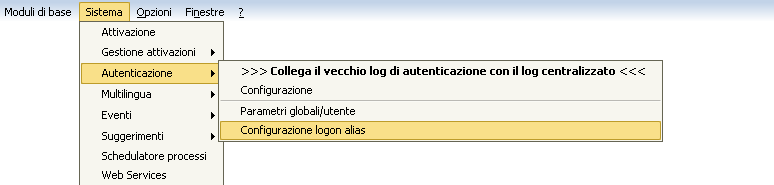
Una volta selezionata la voce Configurazione logon alias si aprirà la seguente griglia che permette di definire gli alias necessari o visualizzare quelli già attualmente presenti, come da immagine che segue:
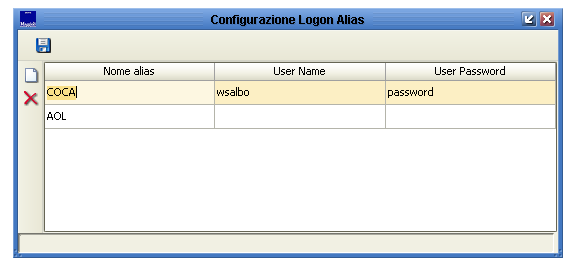
La prima colonna corrisponde al parametro Alias che viene specificato nella chiamata e va comunicato all’utilizzatore del Webservices. E’ univoco a livello di server ed è obbligatorio.
Username e Password sono invece facoltativi e devono essere compilati solamente se il webservices richiede la presenza di un utente applicativo specifico. Per sapere se è richiesto l’utente è necessario fare riferimento alla produzione.
L’utente deve necessariamente essere definito prima di creare l’alias. Evitare di utilizzare utenti di sistema (Setup, Administrator, etc…). Si consiglia di definire utenti specifici per il Webservice.
La maschera permette di creare alias solo per l’ambiente a cui è stato effettuato l’accesso.
Attivare un webservice
Per attivare il web service è sufficiente aprire la maschera presente in Gestione -> Configurazione -> Sistema -> Webservice.
Se la voce di menù non è attiva, significa che l’utente che si sta usando è privo del permesso di configurazione dei Webservice:
foto permesso
La maschera presenta un elenco di tutti i webservices attivabili. Se non è possibile individuare il webservice richiesto è necessario richiedere una nuova chiave d’attivazione.
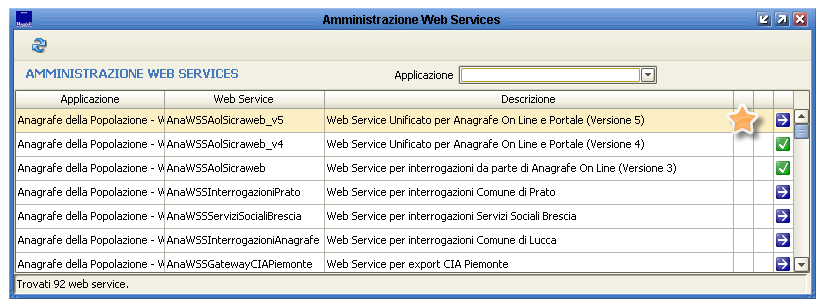
Per attivare il Webservice desiderato (i webservices sono spenti di default), evidenziarlo e cliccare il pulsante ![]()
Un messaggio di conferma chiederà se si desidera effettuare il deploy.
Al termine del deploy, che di norma impiega qualche istante, l’icona indicherà lo stato attivo ![]()
Per visualizzare l’URL per la chiamata, è sufficiente effettuare un doppio click sul punto indicato dalla stellina ![]() nella immagine di esempio sopra riportata.
nella immagine di esempio sopra riportata.
Nel caso in cui si desideri disattivare il webservices, sarà sufficiente cliccare sulla icona ![]() e dopo qualche istante questo tornerà nello status di disattivato
e dopo qualche istante questo tornerà nello status di disattivato ![]() .
.
N.B. L’attivazione del WS da un qualsiasi ambiente di sicraweb, attiva il WS anche per le altre installazioni; di conseguenza il WS si può attivare indifferentemente loggandosi dall’ambiente di produzione o dall’ambiente di test.
Verifica web service attivo
E' possibile verificare se il web service è attivo aprendo un browser all'indirizzo (di esempio) http://sicrawebappserver:50080/client/services/
Si otterrà in questo modo una lista di tutti i webservices attualmente attivi.
Risoluzione dei problemi
Segue un elenco dei problemi più comuni e la loro eventuale risoluzione.
(401)Unauthorized
(401)Unauthorized -> abilitare l’amministrazione remota dei Webservice Quando eseguendo il deploy o l’undeploy di un web service da un errore di autorizzazioni (ad es. (401)Unauthorized), il problema può essere legato al fatto che AXIS non è stato configurato per essere amministrato da remoto.
Soluzione: Aprire il file $JBOSS_HOME\server\default\deploy\sicraweb.ear\sicraweb.war\WEB-INF\server-config.wsdd Nella sezione relative all’AdminService di Axis:
<service name="AdminService" provider="java:MSG"> <parameter name="allowedMethods" value="AdminService"/> <parameter name="enableRemoteAdmin" value="false"/> <parameter name="className" value="org.apache.axis.utils.Admin"/> <namespace>http://xml.apache.org/axis/wsdd/</namespace> </service>
Modificare il parametro enableRemoteAdmin portandolo a true.
Riavviare JBoss per rendere esecutiva la modifica.
(404)NotFound
(404)NotFound -> La pagina non è stata trovata
I motivi possono essere:
1) Axis non è installato
2) La prima porta specificata nel JNLP di lancio non combacia con la porta in cui è in ascolto Tomcat:
Soluzione punto 2: Verifcare nel JNLP che la porta in grassetto sia quella in cui Tomcat è in ascolto:
<application-desc main-class="it.saga.pubblici.menu.MnuCFGMain"> <argument>jboss:sicrawebapplocalserver:50080:50002</argument> <argument>nomeDatabase</argument> <argument>nomeDatabase</argument> </application-desc>
Nel caso, correggerla
namingException o null locale looking for (namingException)
Nel logon descriptor è stato specificato un utente J2EE errato.
Password Incorrect/Password Required
Nel logon descriptor è stato specificato un utente sicraweb errato oppure la password è errata.
Qual’è la porta in cui è in ascolto Tomcat?
Aprire il file $JBOSS_HOME \server\default\deploy\jbossweb-tomcat50.sar\server.xml
<Connector port="8080" address="${jboss.bind.address}"
maxThreads="200" minSpareThreads="25" maxSpareThreads="45"
enableLookups="false" redirectPort="8443" acceptCount="40"
connectionTimeout="2000" disableUploadTimeout="true"/>
oppure si può cercare nel log di JBoss la seguente riga:
Starting Coyote HTTP 10:39:30,601 INFO [Tomcat5] Saw org.jboss.system.server.started notification, starting connectors 10:39:30,618 INFO [Http11Protocol] Starting Coyote HTTP/1.1 on http-0.0.0.0-8080
Axis è configurato?
Per verificare se Axis è configurato prire il file:
%JBOSS_HOME%\server\default\deploy\sicraweb.ear\sicraweb.war\WEB-INF\web.xml
Dovrebbe esserci una sezione in cui è dichiarato il servlet di AXIS: AxisServlet
<servlet>
<servlet-name>AxisServlet</servlet-name>
<display-name>Apache-Axis Servlet</display-name>
<servlet-class>org.apache.axis.transport.http.AxisServlet</servlet-class>
</servlet>
Per verificare se il servlet che gestisce i web service è funzionante collegarsi all’indirizzo:
http://hostname:port/client/services
dove port=porta di tomcat Ad esempio: http://sicrawebappserver:50080/client/services